红蜻蜓抓图精灵新版下载地址直达

红蜻蜓抓图精灵,,是一个非常实用省事的一个抓图软件。它功能众多,即使没人在操作,只需我们打开要抓取图片的视频,使用软件,它可以自己去抓取图片并自动截屏保存,解放了人的工作。它可以分类保存捕捉的历史图片,让你查找更方便,使用更方便,增强用户满意度,欢迎网友到U大师下载。
软件介绍
红蜻蜓抓图精灵,,是一个非常实用省事的一个抓图软件。它功能众多,即使没人在操作,只需我们打开要抓取图片的视频,使用软件,它可以自己去抓取图片并自动截屏保存,解放了人的工作。它可以分类保存捕捉的历史图片,让你查找更方便,使用更方便,增强用户满意度,欢迎网友到U大师下载。
软件功能
图像管理轻松
软件主窗口中提供捕捉历史选项,显示捕捉图像文件的历史列表,捕捉历史包括全部、过去7天、更早等4个时间段,便于您根据时间对历史截图文件进行查看、浏览、编辑、管理,同时捕捉历史具有搜索功能,可以根据搜索词快速搜索捕捉历史。捕捉历史的生成策略提供4个选项供您选择:总是生成捕捉历史、仅生成已保存截图的捕捉历史、仅生成未保存截图的捕捉历史、不生成任何捕捉历史,满足您多样化的使用需求。
图像捕捉随心
软件捕捉方式多样化,让您随心捕捉到您想要的图像,同时提供多种工具和设置选项,通过合理的设置及技巧的使用,能够实现快速批量的捕捉。如对于重复性的捕捉任务,可以利用重复后捕捉热键来完成,您只需要进行一次正常的捕捉操作,之后使用重复后捕捉热键捕捉,会按照先前的捕捉方式、起始坐标和区域宽高、控件对象等进行捕捉,实现快速、高效的批量捕捉。另外,本软件还支持无人值守定时自动截图。
图像编辑方便
软件内置图像编辑器,提供常用的图像编辑功能,在捕捉预览窗口中您可以对捕捉图像进行编辑。主要提供颜色填充、画笔、画线、绘制箭头、橡皮、喷绘(喷枪)、文本编辑、绘制图形(矩形、圆角矩形、椭圆形)、荧光效果(加亮)、加盖印章、图像描边、图像反色等图像编辑功能。当内置图像编辑器不能满足图像处理需求时,您还可以通过外接图片编辑器功能,设置使用第三方软件对截图进行编辑处理。
软件测评
设置自动截图
1.单击红蜻蜓抓图精灵主界面[工具]选项卡,进入[实用工具]选项页,点击其中的[定时任务助手]工具图标;
2.新建定时任务,在定时任务列表上鼠标右击弹出菜单,然后选择[新建任务]菜单项(或点击定时任务列表上方的“+”按钮),进入新建定时任务窗口;
3.设置定时策略,在该窗口中设置定时任务执行的频度和时间,若希望在一天中反复执行自动截图,可以选中[高频度任务]选项,之后设置重复周期和起止时间;
4.设置任务类型,在任务列表中选择执行任务类型为[自动截图];
5.设置截图参数,根据实际需要设置捕捉范围、截图格式、抓光标、捕捉提示音、捕捉历史、加水印等选项;
6.启用定时任务,若希望在新建定时任务后立即启用此任务,则需要选中[启用此任务]选项;
7.完成任务创建,后点击[确定]按钮完成对定时自动截图任务的创建。定时自动截图任务创建并设置为启用后,当到达预设的定时策略时间时,本软件将按预设截图参数自动执行截图并保存截图文件
截图



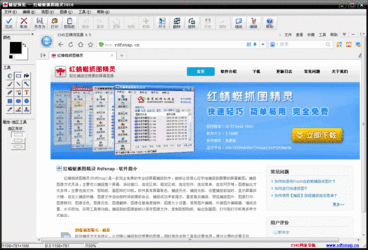

���� ( ���� 2 �˲�������)
软件内置图像编辑器,提供常用的图像编辑功能,在捕捉预览窗口中您可以对捕捉图像进行编辑。
软件内置图像编辑器,提供常用的图像编辑功能,在捕捉预览窗口中您可以对捕捉图像进行编辑。